[萝卜家园u盘装系统]手机wifi身份验证无法通过的的两种解决方案
软件介绍
[萝卜家园u盘装系统]手机wifi身份验证无法通过的的两种解决方案!
流量那么贵,没有wifi怎么行?现在大家每到一处地方,最常问的一句话就是你们wifi多少,现在大家都会使用手机连接wifi进行上网,但是有朋友在连接wifi的时候遇到了身份验证无法通过的问题,经过查找资料发现这是由于密码输入不正确或者之前保存的密码和路由器存在冲突导致的,下面为大家介绍两种解决方案,供大家参考。

身份验证无法通过的解决方法一:
在手机中打开设置 -- wlan设置--点击当前的wifi信号(安卓的话是长按当前的wifi信号),然后点击“忽略”(安卓的是 “不保存网络”),忽略后重新连接,然后输入正确的wifi密码即可正常连接,若还是不行的话则可以将无线路由器的电源拔掉,然后再次通电,等待几秒后在按上述方法进行操作即可完成连接。
身份验证无法通过的解决方法二:
1、在手机中打开进入系统设置,点击“WLAN或无线网络或Wi-Fi”并将其打开;
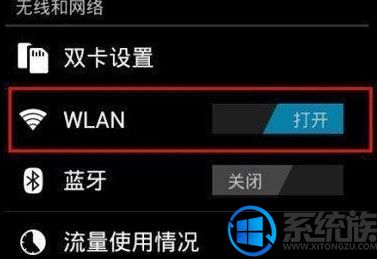
2、对着无线网络并长按几秒弹出选项,如图:
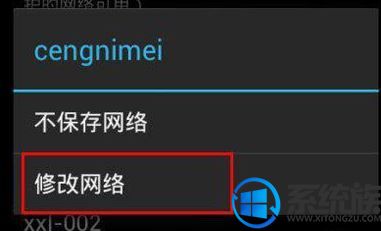
3、选择“修改网络”即可进入修改网络页面,如图所示;
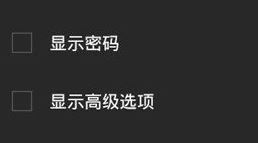
4、在高级设置界面在“IP设置”选项将“DHCP”修改为“静态”,如图所示:
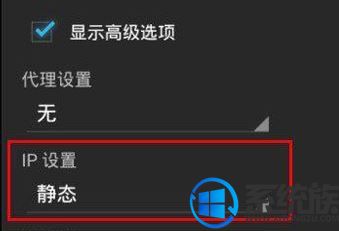
5、“IP地址”修改为路由器地址池范围内IP,可以从其他已连接的手机或者电脑中进行查看
最后“网关”、“网络前缀长度”、“域名1”、“域名2”按照默认的输入一遍之后,输入密码保存,一般来说就可以正常连接上网啦!
如果你在使用手机的过程中有遇到上述问题,那么可以参考此教程进行解决,希望以上内容能够帮助大家解决问题。
流量那么贵,没有wifi怎么行?现在大家每到一处地方,最常问的一句话就是你们wifi多少,现在大家都会使用手机连接wifi进行上网,但是有朋友在连接wifi的时候遇到了身份验证无法通过的问题,经过查找资料发现这是由于密码输入不正确或者之前保存的密码和路由器存在冲突导致的,下面为大家介绍两种解决方案,供大家参考。

身份验证无法通过的解决方法一:
在手机中打开设置 -- wlan设置--点击当前的wifi信号(安卓的话是长按当前的wifi信号),然后点击“忽略”(安卓的是 “不保存网络”),忽略后重新连接,然后输入正确的wifi密码即可正常连接,若还是不行的话则可以将无线路由器的电源拔掉,然后再次通电,等待几秒后在按上述方法进行操作即可完成连接。
身份验证无法通过的解决方法二:
1、在手机中打开进入系统设置,点击“WLAN或无线网络或Wi-Fi”并将其打开;
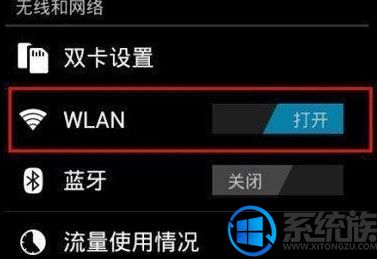
2、对着无线网络并长按几秒弹出选项,如图:
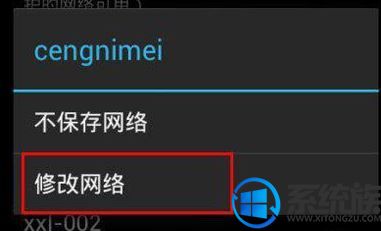
3、选择“修改网络”即可进入修改网络页面,如图所示;
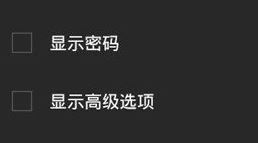
4、在高级设置界面在“IP设置”选项将“DHCP”修改为“静态”,如图所示:
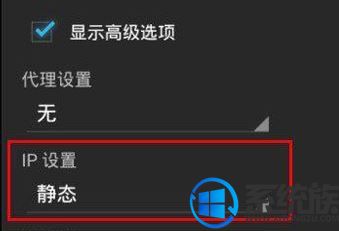
5、“IP地址”修改为路由器地址池范围内IP,可以从其他已连接的手机或者电脑中进行查看
最后“网关”、“网络前缀长度”、“域名1”、“域名2”按照默认的输入一遍之后,输入密码保存,一般来说就可以正常连接上网啦!
如果你在使用手机的过程中有遇到上述问题,那么可以参考此教程进行解决,希望以上内容能够帮助大家解决问题。
更多>>U老九推荐教程
- [萝卜花园u盘装系统]无线鼠标怎么连接win10|连接win10连接无线
- [雨木林风u盘装系统]win10系统不能复制大文件到u盘的解决办法
- [老友u盘装系统]电脑系统蓝屏代码0x00000050的解决办法
- [u深度u盘装系统]关于win10中如何快捷关闭屏幕
- [好用u盘装系统]Win10系统禁止teamviewer开机启动的设置方法
- [系统之家u盘装系统]怎么看win10的到期时间|查看win10激活的到期
- [小马u盘装系统]win10网络驱动故障怎么重启|win10网络驱动故障重
- [小强u盘装系统]笔记本风扇怎么调节最优|进入bios调节笔记本风扇
- [易捷u盘装系统]win7系统TGP腾讯游戏平台更新失败的解决办法
- [360u盘装系统]联想y400原有win8系统不好用出问题怎么重装win10
- [装机吧u盘装系统]win10怎么打开html文件|win10打开html文件的
- [黑云u盘装系统]win10如何恢复到更新前|win10恢复到更新前的方法
- [魔法猪u盘装系统]技嘉980Ti和win10不兼容怎么办|技嘉980Ti和wi
- [闪电u盘装系统]win10如何美化桌面|win10美化桌面的方法
- [萝卜花园u盘装系统]win8系统怎么查看剪贴板历史的方法
- [小猪u盘装系统]win7系统安装iTunes提示iTunes被配置前,安装程
- [紫光u盘装系统]win7系统通过CMD命令重置网络设置的方法
- [白云u盘装系统]win10设置和开始打不开怎么办
- [黑鲨u盘装系统]如何设置win10系统应用定位功能的隐私保护
- [雨木林风u盘装系统]Win7系统利用系统配置限制电脑性能的解决办
更多>>U老九热门下载
- [装机吧u盘装系统]win10微信怎么多开|win10微信多开的方法
- [u当家u盘装系统]Win10系统鼠标右键菜单新建没有Word的解决办法
- [黑云u盘装系统]Win7系统任务栏没有语言栏选项的解决办法
- [无忧u盘装系统]win10怎么挂起进程| win10挂起进程的解决方法
- [大番茄u盘装系统]Win10系统无法启动wampserver的解决办法
- [小黑马u盘装系统]Win7系统玩游戏提示d3dx9_43.dll文件丢失的解
- [胖子u盘装系统]win10怎么找不到分辨率|win10屏幕分辨率的设置方
- [小兵u盘装系统]固态硬盘如何查看有没有4k对齐|检测ssd硬盘4k对
- [黑云u盘装系统]win10电脑网页上不去怎么办啊|win10电脑edge网页
- [系统猫u盘装系统]win10数据流量打不开怎么办|win10数据流量打不
更多>>U老九电脑课堂
- 08-05[小鱼u盘装系统]win7系统cad制作的图形文件无效的四种情况及解决
- 07-27[韩博士u盘装系统]The Claw、Canetroller、Haptics Links微软发
- 06-02[得得u盘装系统]win10怎么把屏幕变暗|win10把屏幕变暗的解决方法
- 07-24[好用u盘装系统]win7系统开机出现grub的解决方案
- 12-03[桔子u盘装系统]win10怎么删除已有网络|win10删除已连接过的网络
- 06-09[蜻蜓u盘装系统]win10怎么创建新账号和密码|win10创建新账号和
- 07-17[电脑公司u盘装系统]win10 secondary logon怎么开启|win10 secon



![[番茄家园u盘装系统]win10系统蓝屏错误System_Service_Exception](http://www.ulaojiu.com/uploads/allimg/180506/1_050614394S317.png)
![[老友u盘装系统]Win10系统IE浏览器提示没有安装Flash的解决办法](http://www.ulaojiu.com/uploads/allimg/180506/1_050614352HS9.jpg)